Coba bayangkan jika ponsel lama Anda yang penuh dengan foto keluarga, chat WhatsApp bertahun-tahun, atau bahkan data mobile banking, sekarang mau dijual ke orang lain. Pertanyaannya sederhana: yakin-kah semua data pribadi Anda sudah benar-benar hilang setelah di-reset?
Nah, di sinilah kita perlu bicara soal wipe data. Bukan cuma sekadar hapus-hapus biasa yang kita lakukan sehari-hari, tapi penghapusan yang benar-benar tuntas, bersih, dan nggak bisa dibalikin lagi.
Saya paham, topik ini mungkin terdengar teknis dan bikin pusing. Tapi percayalah, di artikel ini kita akan bahas santai aja-seperti lagi ngobrol di warung kopi. Yang penting, setelah baca ini, Anda akan paham betul kenapa wipe data itu penting dan bagaimana melakukannya dengan benar. Mari kita bahas!
Apa Sih Sebenarnya Wipe Data Itu?
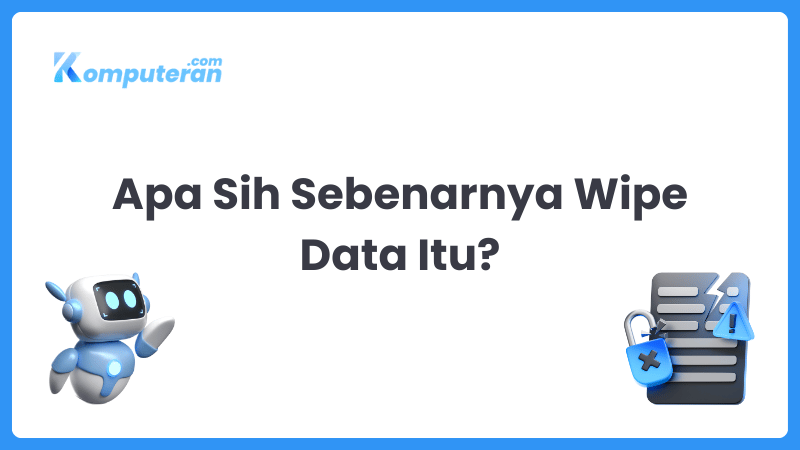
Wipe data adalah proses menghapus data dari perangkat penyimpanan secara permanen dan memastikan bahwa data tersebut tidak dapat dipulihkan kembali, baik dengan menggunakan alat recovery data standar maupun perangkat forensik.
Oke, mari kita mulai dengan analogi sederhana. Kalau Anda punya papan tulis yang penuh coretan, menghapus biasa itu seperti pakai penghapus-masih ada bekas-bekasnya kan? Nah, wipe data itu seperti Anda mengecat ulang papan tulis tersebut dengan cat putih baru, berkali-kali, sampai coretan lamanya benar-benar nggak kelihatan sama sekali.
Dalam dunia digital, wipe data adalah proses menghapus informasi dari perangkat penyimpanan sampai ke akar-akarnya. Beda banget sama klik delete biasa yang cuma bilang ke komputer, “Eh, space ini boleh dipakai lagi ya.” Padahal datanya masih ada di sana, cuma nggak kelihatan aja.
Yang bikin wipe data spesial adalah prosesnya yang menimpa data lama dengan data baru berkali-kali. Ibarat Anda nulis di kertas pakai pensil, terus dihapus, ditimpa tulisan baru, dihapus lagi, ditimpa lagi sampai tulisan aslinya nggak mungkin dibaca lagi meski pakai kaca pembesar sekalipun.
Mengapa Wipe Data Penting?
Sebelum perangkat seperti ponsel, laptop, atau hard drive eksternal Anda berpindah tangan, sangat penting untuk memastikan bahwa data yang ada di dalamnya benar-benar hilang. Data pribadi yang tidak dihapus dengan benar dapat jatuh ke tangan yang salah dan digunakan untuk tujuan yang merugikan.
Beberapa alasan mengapa wipe data sangat penting antara lain:
- Keamanan Pribadi
Data pribadi seperti foto, riwayat percakapan, dan data login akun sangat rentan untuk disalahgunakan jika tidak dihapus dengan benar. Jika perangkat Anda ingin dijual atau diserahkan ke orang lain tanpa wipe data yang tepat, data tersebut masih bisa diakses dan dieksploitasi. - Menghindari Penyalahgunaan Data
Informasi keuangan, data medis, atau informasi sensitif lainnya yang disimpan dalam perangkat dapat digunakan oleh pihak yang tidak bertanggung jawab untuk melakukan penipuan atau pencurian identitas. - Keamanan Perusahaan
Di lingkungan perusahaan, memastikan data yang ada pada perangkat bekas dibuang dengan benar adalah langkah yang sangat penting. Kebocoran data perusahaan atau pelanggan bisa berakibat pada denda dan reputasi yang hancur. - Kepatuhan terhadap Regulasi
Banyak negara kini memiliki regulasi yang mengharuskan penghancuran data sensitif. Contoh regulasi tersebut adalah GDPR di Eropa dan CCPA di California. Penghapusan data yang tidak sah dapat berisiko terkena sanksi hukum.
Kenapa Delete Biasa Nggak Cukup?
Ini yang sering bikin orang kaget, waktu Anda delete file atau bahkan format hardisk, sebenernya datanya masih ada lho! Komputer cuma ngilangin “daftar isi”-nya aja, tapi “buku”-nya masih utuh.
Makanya ada software recovery yang bisa balikin foto yang udah dihapus berbulan-bulan lalu. Pernah dengar cerita orang beli laptop bekas terus nemu data pemilik sebelumnya? Nah, itu karena si pemilik lama cuma delete biasa, bukan wipe data yang bener.
Bahkan format ulang yang kita pikir udah bersih total, sebenernya cuma bikin “rumah” baru di atas “rumah” lama. Fondasi dan struktur lamanya masih ada di bawah. Orang yang punya alat yang tepat bisa “gali” dan nemuin data lama tersebut.
Bagaimana Proses Wipe Data Bekerja?
Proses wipe data bekerja dengan cara menimpa data yang ada di perangkat dengan informasi baru atau pola acak, sehingga memastikan data lama tidak dapat ditemukan atau dipulihkan. Secara sederhana, proses ini dapat dijelaskan dalam beberapa langkah berikut:
1. Overwrite (Penimpaan)
Pada tahap pertama, overwrite dilakukan untuk menimpa setiap bit dan byte data yang ada pada perangkat dengan data baru yang acak atau pola tertentu. Proses ini menggantikan data lama dengan informasi baru yang tidak memiliki hubungan apapun dengan data sebelumnya. Setelah penimpaan selesai, data yang lama tidak lagi dapat dikenali atau diakses, sehingga data tersebut menjadi tidak dapat digunakan kembali.
2. Multiple Passes (Beberapa Kali Penimpaan)
Untuk meningkatkan keamanan, beberapa metode wipe data lebih canggih dan melakukan proses overwrite ini beberapa kali. Setiap kali data lama ditimpa, pola yang digunakan berbeda, dengan tujuan untuk mengurangi kemungkinan bahwa data lama dapat dipulihkan menggunakan teknik-teknik pemulihan data canggih.
Contohnya, metode seperti DoD 5220.22-M menggunakan tiga kali penimpaan, yang berarti data akan ditimpa tiga kali dengan pola yang berbeda-beda. Dengan semakin banyak pass yang dilakukan, semakin kecil kemungkinan data yang lama bisa dipulihkan, meskipun pada kenyataannya satu pass dengan data acak sudah cukup untuk perangkat modern.
3. Verifikasi
Verifikasi adalah tahap penting dalam proses wipe data yang bertujuan untuk memastikan bahwa data benar-benar telah dihapus dengan sukses dan tidak dapat dipulihkan. Setelah proses overwrite atau beberapa kali penimpaan selesai, verifikasi dilakukan dengan menggunakan alat forensik atau perangkat lunak khusus yang dapat memeriksa apakah data lama masih ada di perangkat atau tidak. Alat-alat ini akan memastikan bahwa tidak ada sisa data yang tertinggal yang bisa dipulihkan oleh pihak ketiga.
Beberapa software wipe data juga menawarkan fitur verification report, yang mencatat setiap langkah dalam proses wipe dan memastikan bahwa perangkat telah dibersihkan dengan aman. Dengan adanya verifikasi ini, pengguna dapat lebih yakin bahwa data yang telah dihapus tidak akan dapat dipulihkan.
Metode-Metode Wipe Data
Ada berbagai metode yang dapat digunakan untuk melakukan wipe data, bergantung pada jenis perangkat dan tingkat keamanan yang diperlukan. Berikut adalah beberapa metode yang paling umum digunakan:
- Single-Pass Overwrite
Ini adalah metode paling sederhana di mana setiap byte data lama ditimpa dengan angka nol (0) atau data acak. Pada beberapa jenis perangkat penyimpanan, ini sudah cukup untuk menghapus data secara efektif. - DoD 5220.22-M
Ini adalah standar penghapusan data milik Departemen Pertahanan Amerika Serikat yang menggunakan metode 3-pass overwrite. Dalam metode ini, data akan ditimpa tiga kali: pertama dengan angka nol (0), kemudian dengan angka satu (1), dan terakhir dengan pola acak. Ini adalah metode yang lebih lama dan lebih cocok untuk hard disk drive (HDD). - NIST SP 800-88
NIST (National Institute of Standards and Technology) memperkenalkan standar ini yang digunakan secara luas dalam penghapusan data. Standar ini mengatur dua tingkatan penghapusan data: Clear (menghapus data secara logis) dan Purge (menghapus data secara fisik). - Gutmann Method
Ini adalah metode yang lebih ekstrem, dengan 35 pass overwrite yang berbeda. Metode ini dulunya populer, namun kini sudah jarang digunakan karena memakan waktu yang sangat lama dan tidak terlalu efektif untuk perangkat penyimpanan modern seperti SSD. - ATA Secure Erase
Ini adalah metode khusus untuk perangkat SSD, yang menggunakan perintah built-in untuk menghapus data secara fisik. Secure erase bekerja dengan cara memanfaatkan kemampuan firmware pada SSD untuk menghapus seluruh data secara menyeluruh. - NVMe Secure Erase
Untuk SSD dengan teknologi NVMe, perintah sanitize seperti Block Erase dan Crypto Erase lebih disarankan karena lebih efektif dan cepat dibandingkan dengan metode overwrite tradisional.
Intinya, pilihan metode wipe data bergantung pada jenis perangkat penyimpanan yang digunakan. Untuk perangkat tradisional seperti HDD, metode overwrite seperti Single-Pass dan DoD 5220.22-M masih efektif, meskipun agak ketinggalan zaman. Untuk SSD dan NVMe, metode berbasis firmware seperti ATA Secure Erase dan Crypto Erase lebih direkomendasikan, karena lebih cepat, aman, dan efektif, serta dirancang khusus untuk teknologi penyimpanan modern. Dengan memilih metode yang tepat sesuai dengan perangkat, kita bisa memastikan bahwa data benar-benar terhapus dan tidak dapat dipulihkan kembali.
Cara Melakukan Wipe Data
Berikut panduan wipe data sesuai perangkat:
1. Wipe Data di Android
Untuk menghapus data di perangkat Android secara menyeluruh, ikuti langkah-langkah berikut:
- Backup Data Penting: Simpan data yang ingin disimpan ke Google Drive, kartu SD, atau penyimpanan lainnya.
- Matikan Factory Reset Protection (FRP):
- Buka Settings > Accounts > Pilih akun Google > Hapus akun.
- Lakukan Factory Reset:
- Buka Settings > System > Reset options > Erase all data (factory reset).
- Konfirmasi dan tunggu proses selesai.
- Enkripsi Data (Opsional): Sebelum reset, enkripsi data di Settings > Security > Encrypt phone untuk memastikan data tidak dapat dipulihkan.
- Gunakan Perangkat Lunak Pihak Ketiga (Opsional): Gunakan aplikasi seperti iShredder atau Secure Eraser untuk overwrite data setelah reset untuk keamanan tambahan.
Catatan: Factory reset biasanya cukup untuk penggunaan umum, tetapi untuk keamanan sangat disarankan mwnggunakan perangkat lunak overwrite atau pastikan enkripsi nya aktif sebelum di reset.
2. Wipe Data di iPhone/iOS
Untuk menghapus data di iPhone atau iPad:
- Backup Data: Gunakan iCloud atau iTunes untuk menyimpan data penting.
- Matikan Find My iPhone:
- Buka Settings > [Nama Anda] > Find My > Find My iPhone > Nonaktifkan.
- Lakukan Reset:
- Buka Settings > General > Transfer or Reset iPhone > Erase All Content and Settings.
- Masukkan kata sandi Apple ID jika diminta.
- Verifikasi Penghapusan: Pastikan perangkat reboot dan menampilkan layar pengaturan awal.
Catatan: iOS secara otomatis menggunakan enkripsi, sehingga factory reset biasanya cukup aman. Pastikan Find My iPhone dimatikan untuk menghindari Activation Lock.n.
3. Wipe Data di Windows
Untuk menghapus data di PC Windows:
- Backup Data: Simpan file penting ke penyimpanan eksternal atau cloud.
- Gunakan Fitur Reset PC:
- Buka Settings > System > Recovery > Reset this PC.
- Pilih Remove everything untuk menghapus semua data.
- Pilih opsi Fully clean the drive untuk overwrite data (lebih aman).
- Gunakan Perangkat Lunak Pihak Ketiga (Opsional):
- Gunakan alat seperti DBAN (Darik’s Boot and Nuke) atau CCleaner untuk melakukan overwrite data dengan standar seperti DoD 5220.22-M.
- Untuk SSD:
- Gunakan utilitas dari produsen SSD (misalnya, Samsung Magician atau Intel SSD Toolbox) untuk menjalankan ATA Secure Erase.
Catatan: Opsi Fully clean the drive lebih lambat tetapi lebih aman. Untuk SSD, gunakan Secure Erase untuk hasil optimal.
4. Wipe Data di Mac
Untuk menghapus data di Mac:
- Backup Data: Gunakan Time Machine atau iCloud untuk menyimpan data penting.
- Matikan FileVault (Jika Aktif):
- Buka System Settings > Privacy & Security > FileVault > Nonaktifkan.
- Gunakan Disk Utility:
- Boot ke Recovery Mode (tekan Command + R saat startup).
- Buka Disk Utility > Pilih drive utama > Erase > Pilih format APFS atau Mac OS Extended > Klik Security Options untuk overwrite data (pilih 3-pass untuk HDD atau Secure Erase untuk SSD).
- Reset ke Pengaturan Pabrik:
- Di Recovery Mode, pilih Reinstall macOS setelah erase untuk mengembalikan sistem ke kondisi awal.
- Untuk Mac dengan Chip M1/M2:
- Buka System Settings > General > Transfer or Reset > Erase All Content and Settings.
Catatan: Untuk Mac modern, opsi Erase All Content and Settings sangat aman karena enkripsi bawaan. Untuk HDD, gunakan overwrite multi-pass.
5. Wipe Data pada Media Penyimpanan Eksternal
Untuk menghapus data pada HDD eksternal, SSD, atau USB:
- Backup Data: Salin file penting ke lokasi lain.
- Gunakan Alat Bawaan Sistem Operasi:
- Windows: Klik kanan drive di File Explorer > Format > Pilih Quick Format (kurang aman) atau hapus centang untuk overwrite.
- Mac: Gunakan Disk Utility > Pilih drive > Erase > Atur Security Options untuk overwrite (HDD) atau Secure Erase (SSD).
- Gunakan Perangkat Lunak Pihak Ketiga:
- Gunakan alat seperti DBAN, Eraser, atau Parted Magic untuk overwrite data dengan standar seperti NIST SP 800-88.
- Untuk SSD Eksternal:
- Gunakan utilitas dari produsen (misalnya, SanDisk SecureAccess atau Samsung Magician) untuk menjalankan ATA Secure Erase atau NVMe Secure Erase.
- Verifikasi Penghapusan: Pastikan drive kosong dengan memeriksa isi setelah proses selesai.
Catatan: Untuk SSD, hindari overwrite berulang karena dapat mengurangi umur perangkat; gunakan Secure Erase. Untuk USB atau HDD, format dengan overwrite cukup untuk kebanyakan kasus.
Rekomendasi Software untuk Wipe Data
Ada banyak tools dan software wipe data telah dikembangkan dengan kompatibilitas perangkat seperti Hard Disk Drive (HDD) dan Solid State Drive (SSD), serta untuk memenuhi kebutuhan individu maupun korporasi. Disini saya akan membahas berbagai software data wipe yang bisa anda digunakan, mulai dari yang gratis hingga berbayar, dan bagaimana memilihnya berdasarkan perangkat yang digunakan serta kebutuhan Anda.
1. DBAN (Darik’s Boot and Nuke)
DBAN adalah salah satu software penghapus data yang paling populer, terutama bagi pengguna yang membutuhkan solusi gratis untuk menghapus data pada HDD. DBAN bekerja dengan membuat media bootable, seperti USB atau CD, yang dapat digunakan untuk menghapus data di HDD menggunakan metode overwrite seperti DoD 5220.22-M dan Gutmann. DBAN mampu menghapus seluruh sistem operasi tanpa bergantung pada sistem operasi yang ada, menjadikannya sangat berguna bagi perangkat lama.
Kelebihan:
- Gratis dan open-source.
- Mudah digunakan dengan media bootable.
- Cocok untuk perangkat lama yang menggunakan HDD.
Kekurangan:
- Tidak disarankan untuk SSD karena dapat merusak umur perangkat.
- Tidak mendukung partisi spesifik.
- Pembaruan terakhir pada 2015, meskipun masih efektif untuk HDD dasar.
2. CCleaner (Drive Wiper)
CCleaner dikenal sebagai software optimasi sistem, namun juga menyediakan fitur untuk menghapus data dengan metode overwrite seperti DoD 5220.22-M dan Gutmann. Fitur Drive Wiper dapat digunakan untuk menghapus ruang kosong atau seluruh drive tanpa memerlukan media bootable.
Kelebihan:
- Antarmuka yang ramah pengguna, mudah dipahami oleh pemula.
- Versi gratis dengan fitur dasar untuk penghapusan data.
Kekurangan:
- Kurang optimal untuk SSD karena fokus pada metode overwrite tradisional.
- Versi gratis memiliki batasan fitur, sehingga tidak semua opsi tersedia.
3. Secure Eraser
Secure Eraser adalah opsi penghapusan data gratis yang efektif, baik untuk HDD maupun SSD. Dengan dukungan untuk algoritma seperti DoD 5220.22-M dan Gutmann, software ini memungkinkan penghapusan file, folder, atau ruang kosong. Secure Eraser juga mendukung TRIM untuk SSD, yang sangat penting untuk menjaga kinerja perangkat.
Kelebihan:
- Fleksibel, dapat digunakan untuk berbagai jenis penghapusan data.
- Kompatibel dengan SSD melalui dukungan TRIM, membuatnya aman untuk perangkat modern.
- Gratis dengan berbagai pilihan untuk penghapusan selektif.
Kekurangan:
- Tidak dapat menghapus drive sistem utama.
- Instalasi bisa mencoba menambahkan program tambahan yang tidak diinginkan.
4. iReaShare Data Wipe
Bagi pengguna SSD, iReaShare Data Wipe adalah pilihan unggul karena didesain khusus untuk flash storage. Software ini memiliki dua mode penghapusan: Quick Erase dan Deep Erase, yang dirancang untuk menjaga kesehatan SSD. iReaShare juga mendukung DoD 5220.22-M dan kompatibel dengan Windows 11.
Kelebihan:
- Kecepatan dan keamanan tinggi, ideal untuk mencegah pemulihan data.
- Optimized for SSD, mencegah kerusakan perangkat saat penghapusan data.
Kekurangan:
- Versi gratis terbatas pada 10 file, yang dapat membatasi fungsionalitas.
- Hanya mendukung Windows.
5. Parted Magic
Parted Magic adalah solusi berbasis Linux yang menyertakan alat penghapusan data canggih seperti ATA Secure Erase untuk SSD, yang memanfaatkan firmware perangkat untuk penghapusan fisik. Parted Magic juga mendukung berbagai standar penghapusan data seperti DoD 5220.22-M.
Kelebihan:
- Efisien untuk SSD dengan fitur ATA Secure Erase.
- Dapat menghapus drive boot, yang sangat berguna untuk pengguna teknis.
Kekurangan:
- Berbayar dan membutuhkan pengetahuan teknis untuk penggunaannya.
- Tidak cocok untuk pemula yang mencari solusi cepat.
6. Blancco Drive Eraser
Blancco Drive Eraser adalah salah satu software terkemuka untuk penghapusan data di lingkungan enterprise, dengan sertifikasi internasional seperti NIST 800-88 dan DoD 5220.22-M. Software ini mendukung penghapusan data di tingkat organisasi dengan fitur manajemen terpusat, laporan audit, dan integrasi dengan sistem ITAD.
Kelebihan:
- Memiliki Sertifikasi internasional yang menjamin kepatuhan terhadap standar industri.
- Manajemen terpusat untuk penghapusan massal di lingkungan enterprise.
- Cocok untuk industri yang memerlukan dokumentasi dan keamanan tinggi.
Kekurangan:
- Biaya berlangganan yang tinggi, lebih cocok untuk perusahaan besar.
7. BitRaser Drive Eraser
BitRaser Drive Eraser menawarkan penghapusan data yang aman dengan laporan chain-of-custody yang dapat digunakan di berbagai perangkat, termasuk HDD, SSD, PC, dan server. Software ini sangat cocok untuk bisnis yang membutuhkan penghapusan data dalam jumlah besar dengan keandalan tinggi.
Kelebihan:
- Penghapusan permanen dengan laporan chain-of-custody.
- Mendukung berbagai perangkat seperti Mac dan Chromebook.
- Cocok untuk penghapusan massal di lingkungan enterprise.
Kekurangan:
- Memerlukan lisensi berbayar.
8. KillDisk Industrial
KillDisk Industrial adalah varian enterprise dari KillDisk, yang mendukung penghapusan simultan multi-drive, termasuk SSD dan RAID arrays, dengan menggunakan standar militer. Ini dirancang untuk penghapusan data dengan throughput tinggi, sangat cocok untuk data center besar.
Kelebihan:
- Penghapusan simultan multi-drive dengan throughput tinggi, ideal untuk data center.
- Standar militer untuk penghapusan yang sangat aman.
Kekurangan:
- Memerlukan lisensi berbayar.
- Fitur lanjutan memerlukan pembelian tambahan.
Sekedar saran, untuk pemilihan software data wipe harus didasarkan pada perangkat yang digunakan dan tingkat keamanan yang dibutuhkan. Misalnya:
- Untuk pengguna individu yang menginginkan solusi sederhana dan gratis, bisa menggunakan software DBAN atau CCleaner.
- Untuk SSD, bisa menggunakan software yang mendukung TRIM seperti Secure Eraser atau iReaShare Data Wipe untuk mencegah kerusakan pada perangkat.
- Untuk perusahaan yang membutuhkan penghapusan massal dan kepatuhan tinggi, bisa menggunakan software seperti Blancco Drive Eraser, BitRaser, dan KillDisk Industrial.
Kapan Kita Perlu Menggunakan Penghancuran Fisik?
Penghapusan fisik diperlukan ketika data yang ada di perangkat tersebut sangat sensitif, seperti data militer, pemerintahan, atau informasi terkait kesehatan yang harus dilindungi sesuai dengan regulasi dan standar yang ketat. Selain itu, jika perangkat dalam kondisi rusak parah dan software wipe tidak dapat berjalan, penghancuran fisik menjadi satu-satunya solusi.
Bahkan, penghapusan fisik data diperlukan untuk memenuhi standar industri seperti NIST SP 800-88, yang menekankan pentingnya perbedaan antara “Purge” (penghapusan mendalam yang membuat data tidak dapat dipulihkan) dan “Destroy” (penghancuran fisik total yang menghilangkan semua kemungkinan pemulihan data).
Metode Penghancuran Fisik Data
Berikut beberapa metode untuk penghancuran fisik data:
1. Degaussing
Degaussing adalah metode yang digunakan untuk menghapus data di HDD dengan menggunakan medan magnet yang kuat untuk merusak pola data di plat magnetik. Ini adalah teknik yang sangat efisien untuk perangkat berbasis magnetik, tetapi tidak dapat diterapkan pada SSD karena SSD menggunakan chip, bukan plat magnetik.
- Kelebihan:
- Cepat dan efektif untuk perangkat berbasis magnetik seperti tape atau HDD lama.
- Tidak merusak perangkat secara fisik sepenuhnya.
- Kekurangan:
- Perangkat setelah degaussing tidak dapat digunakan lagi.
- Mahal untuk memperoleh alat degausser yang sesuai standar.
2. Shredding (Penghancuran Mekanis)
Shredding adalah metode yang lebih fisik di mana perangkat, seperti HDD atau SSD, dihancurkan menjadi serpihan kecil dengan mesin penghancur khusus. Teknik ini termasuk crushing (ditekan dengan hidrolik) atau shearing (dipotong menggunakan pisau besar).
- Kelebihan:
- Sangat aman dan memastikan data tidak dapat dipulihkan.
- Dapat diterapkan untuk banyak perangkat dalam satu waktu.
- Kekurangan:
- Biaya cukup tinggi per perangkat, terutama jika dilakukan oleh pihak ketiga.
- Membutuhkan layanan profesional dan dapat mempengaruhi lingkungan kerja yang besar.
3. Pembakaran atau Pencairan Chip NAND
Untuk data yang sangat sensitif, metode ini melibatkan pemanasan chip NAND di dalam SSD hingga suhu yang sangat tinggi sehingga chip tersebut meleleh atau terbakar habis. Ini digunakan dalam situasi ekstrem, seperti di lembaga pemerintahan atau militer, di mana data harus benar-benar dihancurkan tanpa peluang pemulihan.
- Kelebihan:
- 100% tidak bisa dipulihkan.
- Menjamin penghancuran total data yang sangat sensitif.
- Kekurangan:
- Berbahaya dan memerlukan prosedur yang sangat hati-hati.
- Tidak ramah lingkungan jika tidak dikelola dengan benar (berpotensi menghasilkan asap beracun
Pertanyaan Seputar Wipe Data
Berikut adalah beberapa pertanyaan umum yang sering diajukan seputar penghapusan data, beserta penjelasan terkait standar terbaru seperti NIST SP 800-88 Rev. 2, yang lebih mengutamakan penghapusan untuk SSD dan sistem berbasis cloud.
Apakah Wipe Data Bisa Benar-Benar Permanen?
Penghapusan data bisa permanen jika menggunakan metode yang benar sesuai standar yang berlaku. NIST mengonfirmasi bahwa jika menggunakan Purge (seperti secure erase untuk SSD) atau overwrite untuk HDD, data akan terhapus secara permanen, dan tidak dapat dipulihkan menggunakan alat recovery biasa. Untuk data yang sangat sensitif, sebaiknya lakukan enkripsi terlebih dahulu sebelum proses penghapusan untuk memastikan tingkat keamanan yang lebih tinggi.
Apa Bedanya Wipe Data dengan Factory Reset?
Factory reset hanya menghapus data secara logis (seperti pengaturan pabrik atau aplikasi), namun masih ada kemungkinan data dapat dipulihkan menggunakan alat recovery. Sementara itu, penghapusan data yang sesungguhnya (seperti wipe) menggantikan data secara fisik atau menggunakan metode overwrite yang membuat data tidak dapat dipulihkan.
Apakah Wipe Data Bisa Merusak Perangkat Keras?
Untuk HDD, overwrite biasanya tidak merusak perangkat. Namun, untuk SSD, proses overwrite berulang kali (seperti metode Gutmann) bisa mempercepat keausan SSD karena terbatasnya jumlah siklus tulis. Untuk SSD, lebih disarankan menggunakan Secure Erase atau NVMe Sanitize, yang menggunakan firmware perangkat untuk menghapus data tanpa banyak melakukan penulisan ulang.
Apakah Satu Kali Wipe Data Sudah Cukup?
Untuk pengguna individu, single-pass overwrite sudah cukup aman, sesuai dengan standar NIST. Untuk data yang sangat sensitif, regulasi atau kebijakan perusahaan mungkin mengharuskan penggunaan metode multi-pass, meskipun untuk kebanyakan perangkat modern, single-pass dengan data acak sudah sangat efektif.
Bagaimana Memastikan Proses Wipe Data Berhasil?
Setelah melakukan penghapusan data, Anda dapat mencoba untuk memulihkan data dengan menggunakan alat seperti TestDisk atau EaseUS Data Recovery. Jika data tidak dapat dipulihkan, berarti penghapusan telah berhasil. Beberapa software juga menyediakan fitur verifikasi, seperti yang ditawarkan oleh Blancco, yang dapat menghasilkan laporan terverifikasi. Untuk lebih meyakinkan, Anda dapat menggunakan hex viewer atau layanan ITAD untuk memastikan bahwa tidak ada data yang tertinggal.

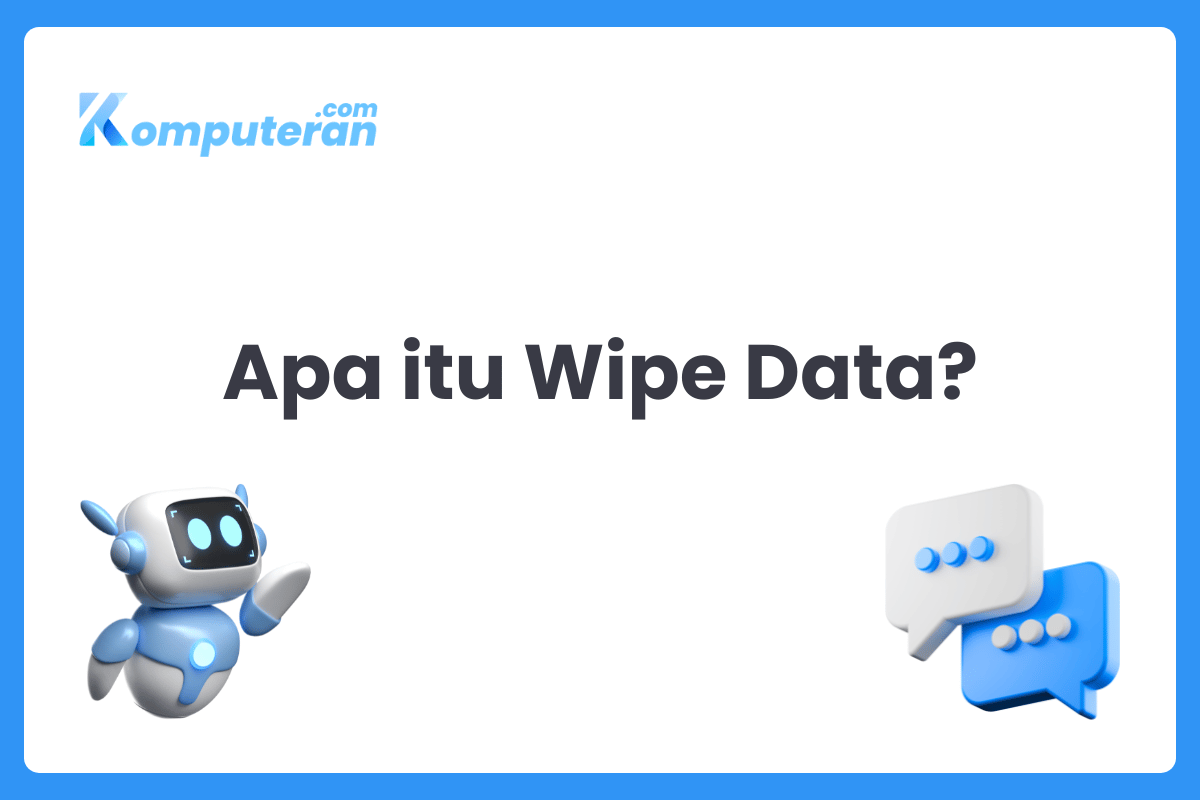



Tinggalkan komentar